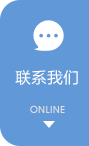Zebra ZXP3C清洁方法
2020-06-18
一,系统清洁
1. 何时清洁
出现以下情况,应清洁打印机:
- 打印质量下降。
- 液晶屏显示 CLEAN PRINTER (清洁打印机)消息。
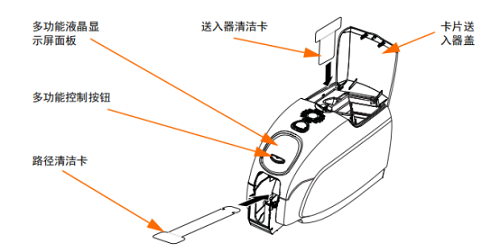
2. 如何清洁
步骤 1. 将电源开关置于 “ 开 ( | )” 位置,然后按住多功能控制按钮保持 5 秒钟。
步骤 2. 在开始清洁过程时,液晶显示屏上会显示 REMOVE RIBBON THEN CLOSE
LID (卸下色带然后关闭打印机盖)的消息。
步骤 3. 将色带卸下并将盖子关闭后,将显示 EMPTY FEEDER THEN CLOSE COVER(清空送入器然后关闭盖子)的消息。
步骤 4. 如果在没有取出色带的情况下将盖子打开,然后关闭,将持续显示 REMOVE RIBBON THEN CLOSE LID (取出色带然后关闭盖子)的消息。
步骤 5. 取出色带并关闭盖子后,固件将弹出打印机中的所有卡片。将显示EJECTING CARD (弹出卡片)的消息 。
步骤 6. 液晶屏将显示 FEED LONG CLEANING CARD (送入长清洁卡)的信息。在
感应到清洁卡时,滚轮可将卡片送入打印机。
步骤 7. 在清洁过程完成时,打印机会将清洁卡片弹出。如果卡片传感器仍检测到清洁卡,将显示 REMOVE LONG CLEANING CARD (取出长清洁卡)的信息。
步骤 8. 在退出卡片传感器不再检测到长清洁卡时,将显示消息 INSERT FEEDER CLEANING CARD (插入送入器清洁卡)。打开送入器盖,并插入送入器清洁卡。
步骤 9. 在送入器卡片传感器检测到送入器清洁卡时,将显示消息 CLOSE FEEDER COVER (关闭送入器盖)。
步骤 10. 在完成送入器清洁时,将显示 REMOVE FEEDER CLEANING CARD (取出送入器清洁卡)的消息。
步骤 11. 取出卡片后,液晶屏将显示 READY (就绪)。您现在可以重新装入色带和卡片,并继续打印了。
二,清洁打印头
 通常可使用清洁卡彻底清洁打印机。但是,如果在打印过程中仍然出现异常情况,可使用清洁棒单独清洁打印头,以清除顽固的沉积物。为避免沉积物,应只使用泡沫头清洁棒。
通常可使用清洁卡彻底清洁打印机。但是,如果在打印过程中仍然出现异常情况,可使用清洁棒单独清洁打印头,以清除顽固的沉积物。为避免沉积物,应只使用泡沫头清洁棒。
小心:不要使用锐器从打印头上刮掉沉积物。否则会导致打印头永久损坏。
步骤 1. 将打印机的电源开关置于 “ 关闭 ( O )” 位置。
步骤 2. 按下打印机盖松开按钮打开打印机盖,将盖子完全打开以露出安装在盖子内的打印头。
步骤 3. 用酒精润湿的泡沫头清洁棒在打印头元件上来回移动以清洁打印头。用力不要过大。
步骤 4. 应先让打印头干燥两到三分钟,然后再将打印机电源开关置于 “ 打开 ( | )” 位置。
步骤 5. 要重新订购清洁棒,请参见本打印机附带的 Windows 驱动程序和用户文档光盘上的 “ 介质列表 ”